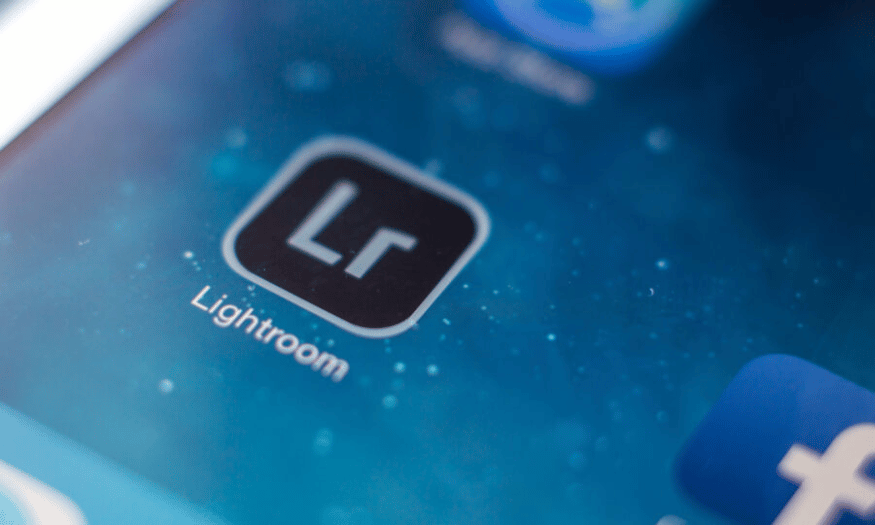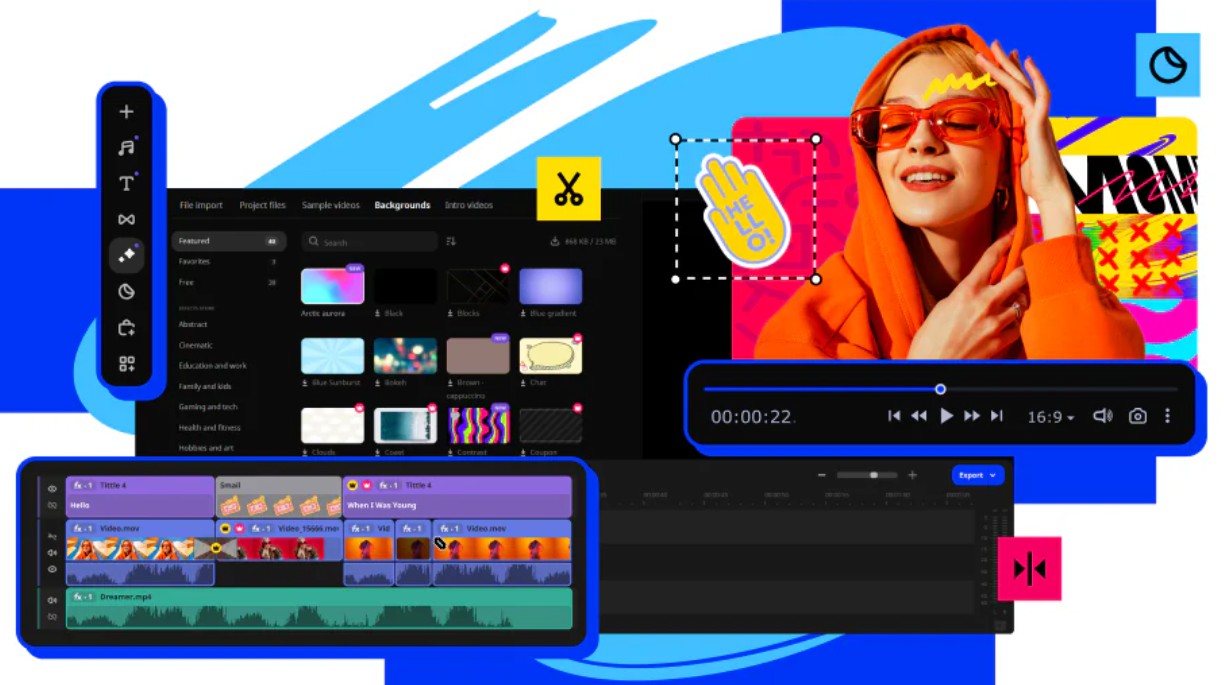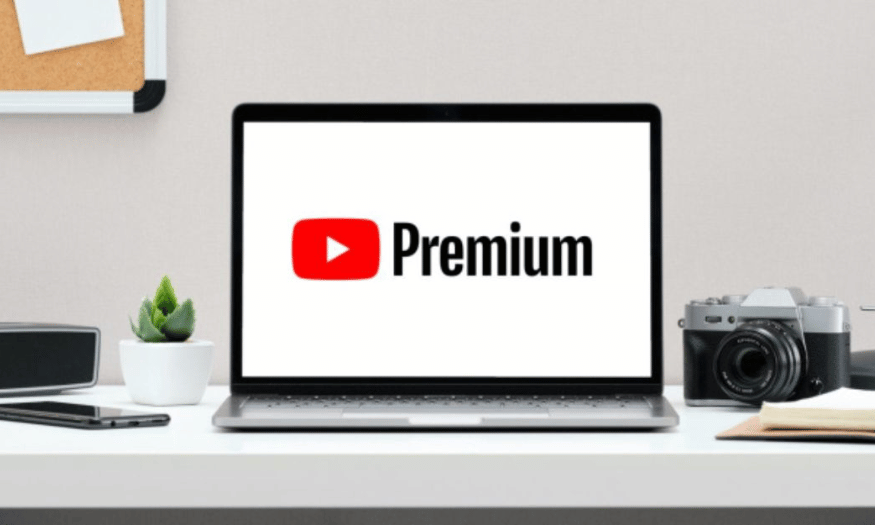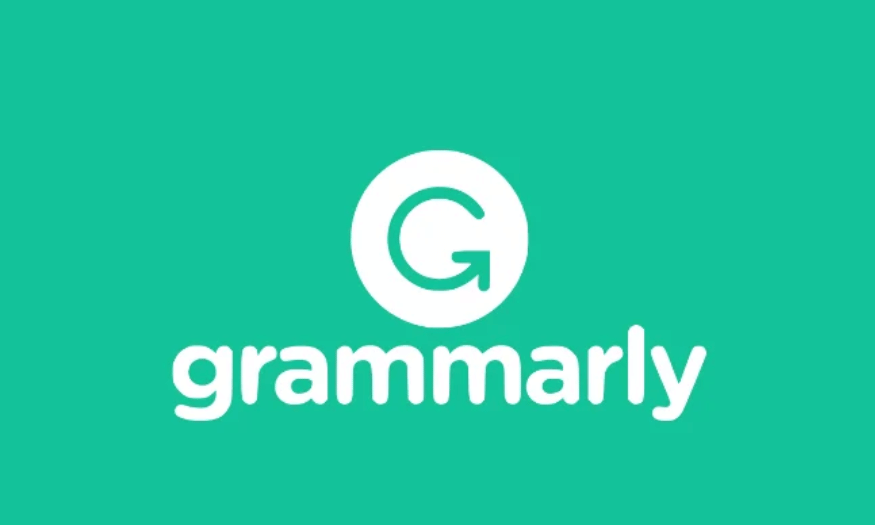Sản Phẩm Bán Chạy
Tăng Tốc Máy Tính Ngay Lập Tức: Những Mẹo Dọn Rác Đơn Giản Mà Hiệu Quả
Tìm hiểu các mẹo dọn dẹp rác máy tính hiệu quả, giúp máy tính của bạn hoạt động mượt mà hơn mà không cần phải đầu tư quá nhiều thời gian hay công sức.
Nội dung
- 1. Hiểu về "rác máy tính"
- 1.1. Định nghĩa và phân loại rác máy tính
- 1.2. Nguyên nhân tích tụ rác máy tính
- 2. Tác động của rác máy tính đối với hiệu suất
- 3. Các phương pháp dọn rác máy tính hiệu quả
- 3.1. Sử dụng công cụ có sẵn của hệ thống
- 3.2. Sử dụng phần mềm dọn rác bên thứ ba
- 3.3. Dọn dẹp thủ công
- 3.4. Các bước bổ sung để tối ưu hóa máy tính
- 4. Lợi ích sau khi dọn rác máy tính
- 4.1. Cải thiện tốc độ khởi động và phản hồi hệ thống
- 4.2. Giảm nguy cơ lỗi và bảo vệ dữ liệu
- 4.3. Tăng tuổi thọ của máy tính
- 4.4. Nâng cao trải nghiệm người dùng
- 5. Lời khuyên và lưu ý khi dọn rác máy tính
- 5.1. Sao lưu dữ liệu quan trọng
- 5.2. Thực hiện định kỳ
- 5.3. Cẩn trọng với phần mềm bên thứ ba
- 5.4. Đọc kỹ hướng dẫn và tìm hiểu thêm

Máy tính của bạn có bao giờ chạy chậm vào những lúc bạn cần gấp không? Đó có thể là do các file rác tích tụ theo thời gian. Những file này, dù nhỏ nhặt nhưng lại có thể ảnh hưởng nghiêm trọng đến tốc độ khởi động, quá trình xử lý và hiệu năng tổng thể của máy tính. Từ việc cài đặt phần mềm đến duyệt web hàng ngày, tất cả đều để lại dấu vết dữ liệu không cần thiết. Những dữ liệu này không chỉ chiếm diện tích lưu trữ mà còn làm giảm hiệu suất hoạt động của hệ thống. Trong bài viết này, chúng ta sẽ cùng khám phá cách dọn rác máy tính một cách khoa học, giúp cải thiện tốc độ và tối ưu hóa hiệu suất làm việc. Hãy cùng SaDesign bước vào công cuộc dọn dẹp máy tính của bạn nhé!
1. Hiểu về "rác máy tính"
1.1. Định nghĩa và phân loại rác máy tính
Rác máy tính bao gồm rất nhiều loại dữ liệu mà hệ thống tự sinh ra hoặc do người dùng không còn cần thiết nữa. Một số loại phổ biến bao gồm:
File tạm thời (Temporary Files): Những file được tạo ra trong quá trình cài đặt phần mềm hoặc khi chạy một chương trình.
Cache và Cookies: Dữ liệu lưu trữ tạm thời nhằm tăng tốc độ tải trang hoặc cải thiện trải nghiệm duyệt web.
.png)
Log Files: Các file ghi lại quá trình hoạt động của hệ thống, thường không cần thiết cho người dùng cuối.
File cài đặt không sử dụng nữa: Những bản cập nhật hoặc file cài đặt cũ không còn phục vụ mục đích nào.
1.2. Nguyên nhân tích tụ rác máy tính
Trong quá trình sử dụng, mỗi hành động của người dùng đều để lại dấu vết:
- Cài đặt và gỡ bỏ phần mềm: Mỗi lần cài đặt hay gỡ bỏ ứng dụng, hệ thống có thể tạo ra các file dư thừa.
- Hoạt động duyệt web: Khi truy cập các trang web, trình duyệt lưu lại dữ liệu cache và cookies để tăng tốc độ truy cập trong tương lai.
- Cập nhật hệ điều hành và phần mềm: Quá trình cập nhật cũng để lại các bản backup hoặc file cài đặt cũ không còn cần thiết.
- Sử dụng ứng dụng: Mỗi ứng dụng đều có thể tạo ra các file tạm thời để lưu trữ thông tin trong quá trình xử lý dữ liệu.
Những dữ liệu này, nếu không được quản lý và dọn dẹp định kỳ, sẽ dần dần tích tụ và ảnh hưởng trực tiếp đến hiệu suất của máy tính.
.png)
2. Tác động của rác máy tính đối với hiệu suất
Để hiểu rõ hơn về vấn đề, chúng ta cần nhìn nhận những tác động tiêu cực mà rác máy tính gây ra:
Ảnh hưởng đến tốc độ khởi động và phản hồi
Khi máy tính phải xử lý một lượng lớn file không cần thiết, thời gian khởi động và phản hồi của hệ thống sẽ bị kéo dài. Máy tính sẽ mất nhiều thời gian hơn để tìm kiếm và truy cập các dữ liệu cần thiết, dẫn đến cảm giác “nặng nề”, chậm chạp khi bạn thao tác.
Tăng nguy cơ lỗi hệ thống
Các file dư thừa có thể cản trở quá trình cập nhật hoặc cài đặt phần mềm mới. Điều này không chỉ làm gián đoạn công việc mà còn có thể gây ra lỗi hệ thống, dẫn đến nguy cơ mất dữ liệu hoặc hỏng hóc phần cứng.
Giảm tuổi thọ của ổ cứng
Ổ cứng khi chứa quá nhiều dữ liệu không cần thiết sẽ hoạt động không hiệu quả. Các đĩa cứng truyền thống (HDD) có thể bị mài mòn sớm hơn do phải xử lý liên tục các file dư thừa. Dù với ổ cứng thể rắn (SSD) cũng không thoát khỏi vấn đề, vì việc quản lý không gian lưu trữ không hợp lý có thể ảnh hưởng đến hiệu suất lâu dài.
.png)
3. Các phương pháp dọn rác máy tính hiệu quả
Để giải quyết vấn đề, chúng ta sẽ khám phá ba phương pháp chính: sử dụng công cụ có sẵn của hệ thống, phần mềm dọn rác bên thứ ba và cách dọn dẹp thủ công. Mỗi phương pháp đều có ưu, nhược điểm riêng, tùy vào nhu cầu và mức độ am hiểu của người dùng.
3.1. Sử dụng công cụ có sẵn của hệ thống
Các hệ điều hành hiện nay đều tích hợp sẵn một số công cụ hỗ trợ dọn dẹp dữ liệu thừa:
Disk Cleanup trên Windows:
Công cụ Disk Cleanup (Dọn dẹp ổ đĩa) được thiết kế để tìm kiếm và xóa các file tạm, log và các file không cần thiết khác. Bạn chỉ cần mở công cụ, chọn ổ đĩa cần dọn dẹp và thực hiện theo các bước hướng dẫn. Đây là cách đơn giản và an toàn để làm mới máy tính mà không cần cài đặt thêm phần mềm bên ngoài.
Tiện ích trên macOS và Linux:
Trên macOS, bạn có thể sử dụng tính năng "Storage Management" để tối ưu hóa không gian lưu trữ. Còn trên Linux, nhiều bản phân phối cung cấp các lệnh và tiện ích như BleachBit để xóa file rác và làm sạch hệ thống. Mặc dù giao diện và cách sử dụng có thể khác biệt, nhưng mục tiêu đều hướng tới việc làm giảm tải cho hệ thống.
.png)
Các công cụ có sẵn luôn được cập nhật và kiểm chứng về độ an toàn, vì vậy đây là lựa chọn khởi đầu tốt cho những người dùng mới hoặc không muốn mạo hiểm cài đặt phần mềm bên thứ ba.
3.2. Sử dụng phần mềm dọn rác bên thứ ba
Nếu bạn muốn một giải pháp mạnh mẽ và có nhiều tùy chọn hơn, phần mềm dọn rác bên thứ ba có thể là lựa chọn phù hợp. Một số ứng dụng phổ biến như CCleaner, Glary Utilities đã được chứng minh qua thời gian về tính hiệu quả và sự tiện lợi:
CCleaner:
Đây là một trong những phần mềm dọn rác được ưa chuộng nhất với giao diện thân thiện và dễ sử dụng. CCleaner không chỉ giúp xóa các file tạm, cache, mà còn hỗ trợ dọn dẹp Registry và các dữ liệu không cần thiết khác. Một điểm mạnh của CCleaner là khả năng tùy chỉnh, cho phép người dùng chọn lọc những gì cần xóa, tránh rủi ro xóa nhầm dữ liệu quan trọng.
Glary Utilities:
Tương tự như CCleaner, Glary Utilities cung cấp nhiều công cụ hỗ trợ tối ưu hóa máy tính. Ngoài việc dọn dẹp file rác, phần mềm này còn giúp cải thiện tốc độ khởi động và quét virus, mang lại một giải pháp tổng hợp cho việc bảo trì hệ thống.
.png)
Khi lựa chọn phần mềm bên thứ ba, điều quan trọng là tải từ nguồn uy tín để đảm bảo an toàn cho máy tính. Nhiều phần mềm có phiên bản miễn phí nhưng cũng có phiên bản cao cấp với nhiều tính năng bổ sung, giúp bạn tùy chỉnh theo nhu cầu sử dụng của mình.
3.3. Dọn dẹp thủ công
Phương pháp dọn dẹp thủ công yêu cầu người dùng phải chủ động kiểm tra và xóa bỏ các file không cần thiết. Đây là cách tiếp cận phù hợp cho những ai muốn nắm bắt toàn bộ quá trình và đảm bảo không xóa nhầm dữ liệu quan trọng:
Xác định và xóa file không cần thiết:
Bắt đầu bằng cách kiểm tra các thư mục như Downloads, Temp, Recycle Bin. Bạn có thể sắp xếp file theo kích thước hoặc thời gian tạo để dễ dàng nhận diện các file cũ không còn sử dụng. Quá trình này đòi hỏi sự tỉ mỉ, nhưng giúp bạn nắm rõ hệ thống dữ liệu của mình.
Tối ưu hóa Registry trên Windows:
Registry là bộ cơ sở dữ liệu lưu trữ thông tin cấu hình của hệ thống và các ứng dụng. Dọn dẹp Registry có thể cải thiện đáng kể tốc độ hoạt động, tuy nhiên cần thực hiện cẩn trọng. Trước khi tiến hành, hãy sao lưu Registry để tránh trường hợp xảy ra lỗi hệ thống do thao tác không đúng.
.png)
3.4. Các bước bổ sung để tối ưu hóa máy tính
Ngoài việc dọn dẹp rác, có một số bước bổ sung giúp máy tính của bạn hoạt động ổn định và hiệu quả hơn:
Cập nhật driver và hệ điều hành:
Các bản cập nhật thường chứa các bản vá lỗi và cải thiện hiệu suất. Việc đảm bảo máy tính luôn được cập nhật driver và hệ điều hành mới nhất sẽ giúp giảm thiểu rủi ro từ các lỗi phát sinh.
Kiểm tra virus và malware:
Rác máy tính không chỉ là file thừa mà còn có thể bao gồm phần mềm độc hại. Quét virus định kỳ bằng các phần mềm diệt virus uy tín sẽ giúp bảo vệ máy tính của bạn khỏi các mối đe dọa bảo mật và cải thiện hiệu suất tổng thể.
Những bước bổ sung này là những “mảnh ghép” quan trọng trong bức tranh tổng thể của việc bảo trì và tối ưu hóa máy tính, giúp hệ thống luôn trong trạng thái tốt nhất.
.png)
4. Lợi ích sau khi dọn rác máy tính
Việc dọn dẹp rác máy tính không chỉ mang lại sự hài lòng ngay lập tức mà còn có những tác động tích cực lâu dài. Dưới đây là những lợi ích đáng chú ý:
4.1. Cải thiện tốc độ khởi động và phản hồi hệ thống
Khi hệ thống không bị quá tải bởi những file thừa, máy tính sẽ khởi động nhanh hơn và phản hồi mượt mà hơn. Điều này đặc biệt quan trọng đối với những ai sử dụng máy tính để làm việc với các ứng dụng đòi hỏi hiệu năng cao như đồ họa, thiết kế hay xử lý video. Một máy tính sạch sẽ giúp bạn tiết kiệm thời gian và tăng năng suất làm việc.
4.2. Giảm nguy cơ lỗi và bảo vệ dữ liệu
Các file dư thừa không chỉ làm chậm máy mà còn có thể gây lỗi trong quá trình cập nhật hoặc cài đặt phần mềm mới. Khi dọn dẹp rác máy tính thường xuyên, bạn giảm thiểu rủi ro gặp phải những lỗi hệ thống không mong muốn. Điều này đồng nghĩa với việc bảo vệ dữ liệu quan trọng, tránh mất mát do các sự cố hệ thống không lường trước.
.png)
4.3. Tăng tuổi thọ của máy tính
Một hệ thống được bảo trì tốt sẽ hoạt động ổn định và kéo dài tuổi thọ của phần cứng. Việc dọn dẹp rác máy tính giúp giảm áp lực lên ổ cứng và các bộ phận khác, từ đó góp phần duy trì hiệu suất cao và độ bền của thiết bị theo thời gian.
4.4. Nâng cao trải nghiệm người dùng
Máy tính luôn hoạt động mượt mà, phản hồi nhanh chóng và không gặp phải các lỗi phát sinh thường xuyên sẽ tạo ra một trải nghiệm sử dụng thoải mái hơn. Điều này không chỉ mang lại cảm giác dễ chịu khi làm việc mà còn giúp bạn tập trung vào công việc sáng tạo mà không bị gián đoạn bởi các vấn đề kỹ thuật.
5. Lời khuyên và lưu ý khi dọn rác máy tính
Để quá trình dọn rác máy tính diễn ra an toàn và hiệu quả, bạn cần lưu ý một số điểm quan trọng:
5.1. Sao lưu dữ liệu quan trọng
Trước khi tiến hành dọn dẹp, hãy đảm bảo rằng bạn đã sao lưu các dữ liệu quan trọng lên ổ đĩa ngoài hoặc dịch vụ lưu trữ đám mây. Việc này giúp bạn phòng tránh trường hợp mất mát dữ liệu do thao tác xóa nhầm hoặc lỗi hệ thống không mong muốn.
.png)
5.2. Thực hiện định kỳ
Dọn dẹp máy tính không nên chỉ là một hoạt động làm một lần mà nên được thực hiện định kỳ. Bạn có thể thiết lập một lịch bảo trì hàng tháng hoặc hàng quý, giúp hệ thống luôn được “làm mới” và duy trì hiệu suất ổn định.
5.3. Cẩn trọng với phần mềm bên thứ ba
Mặc dù phần mềm dọn rác bên thứ ba mang lại nhiều tính năng tiện lợi, nhưng bạn cần cẩn trọng khi tải về và cài đặt. Hãy chọn các phần mềm từ nguồn uy tín và đọc kỹ các đánh giá, hướng dẫn sử dụng trước khi bắt đầu. Điều này sẽ giúp bạn tránh được những rủi ro bảo mật và những sự cố không mong muốn.
5.4. Đọc kỹ hướng dẫn và tìm hiểu thêm
Mỗi hệ thống có cách quản lý và dọn dẹp khác nhau. Nếu bạn chưa quen với quy trình hoặc gặp khó khăn trong quá trình thực hiện, đừng ngần ngại tìm hiểu thêm qua các tài liệu hướng dẫn hoặc video trên mạng. Các cộng đồng người dùng cũng là nguồn tư vấn quý giá giúp bạn nắm bắt các thủ thuật và kinh nghiệm thực tế.
Việc dọn rác máy tính không chỉ là một biện pháp bảo trì đơn thuần mà còn là một quá trình đầu tư cho hiệu suất và tuổi thọ của thiết bị. SaDesign mong rằng với những kiến thức và hướng dẫn trong bài viết, bạn sẽ tự tin hơn trong việc quản lý và tối ưu hóa máy tính của mình. Hãy bắt đầu ngay hôm nay, dọn dẹp những “gánh nặng” không cần thiết và cảm nhận sự khác biệt rõ rệt trong tốc độ và hiệu năng của hệ thống.
Công Ty TNHH Phần Mềm SADESIGN
Mã số thuế: 0110083217